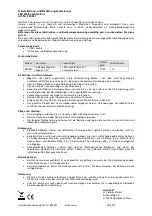Clavier sans fil avec souris sans fil STMS 2219 A1
20 - Français
Résolution des problèmes
Si après leur installation, le clavier sans fil et la souris sans fil ne répondent pas, vérifiez les
éléments suivants :
Vérifiez que vous avez bien inséré les piles dans le bon sens.
Assurez-vous que le récepteur a été correctement connecté à votre ordinateur (voir page
12 – Branchement du nano récepteur USB).
Essayez un port USB différent.
Veuillez remarquer que, lorsque l’on utilise plusieurs ensembles, les différents composants
tels que la souris sans fil, le clavier sans fil et le nano récepteur USB ne peuvent pas être
interchangés.
Vérifiez le niveau de charge des piles et, si nécessaire, insérez des piles neuves.
Sachez qu’il est conseillé d’utiliser un tapis (un tapis spécial souris, par exemple) lorsque
vous utilisez la souris sur une surface en verre ou brillante.
Si les icônes correspondant à « Verr. Num », « Verr. Maj » et/ou « Arrêt défil » n’apparaissent pas
dans la barre des tâches, essayez la procédure suivante :
Vérifiez les paramètres de la barre des tâches pour voir si les icônes inactives sont
masquées. Désactivez cette fonction pour que toutes les icônes soient toujours affichées.
Si, lorsque vous utilisez le clavier sans fil, des caractères inattendus apparaissent, veuillez procéder
comme suit :
Vérifiez que la langue de saisie paramétrée dans le Panneau de configuration est la bonne.
Redémarrez votre ordinateur et vérifiez de nouveau la saisie.
Summary of Contents for 90437
Page 1: ......
Page 2: ......
Page 3: ...V 1 34 Français 2 Deutsch 23 English 44 ...
Page 67: ...Wireless keyboard with wireless mouse STMS 2219 A1 English 65 ...
Page 68: ......